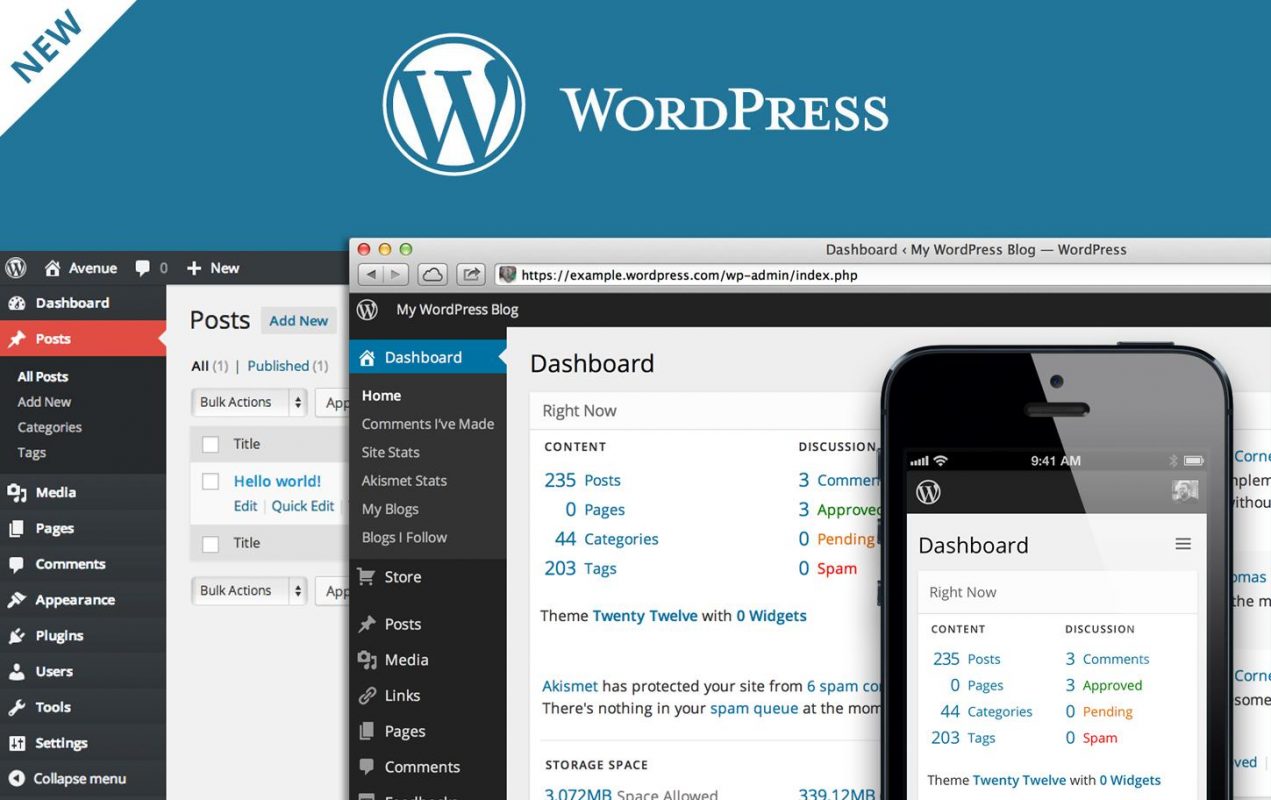Kiến thức wordpress
Hướng dẫn quản trị wordpress tại WebThangLong
Khi đã từng là khách hàng của WebThangLong các bạn điều nhận được một file hướng dẫn quản trị wordpress chi tiết, tuy nhiên có nhiều khách hàng bận công việc kinh doanh và hẳn quên không nhớ file lưu ở đâu. Bài viết này mình sẽ chia sẽ hướng dẫn quản trị wordpress tại website của chúng tôi, chỉ cần các bạn copy đường link, lưu lại tại Bookmarks thì bất cứ thời gian nào các bạn ngồi trên máy muốn xem lại hướng dẫn thì chỉ cần mở đường link và xem lại.
Hướng dẫn quản trị wordpress tại WebThangLong
I. TRANG QUẢN TRỊ WEBSITE
1.1. Đăng nhập vào hệ thống quản trị website.
Chuẩn bị sẵn username và password để đăng nhập quản trị (đơn vị thiết kế website cung cấp).
Từ thanh địa chỉ của trình duyệt gõ http://shopdahieu.com/wp-admin chọn < Enter > màn hình đăng nhập sẽ xuất hiện

1.2. Thêm, xoá, sửa user quản trị web
1.2.1 Thêm mới Thành viên (User)
– Vào Dashboard, chọn Thành viên –> Thêm mới, thực hiện thao tác như hình dưới
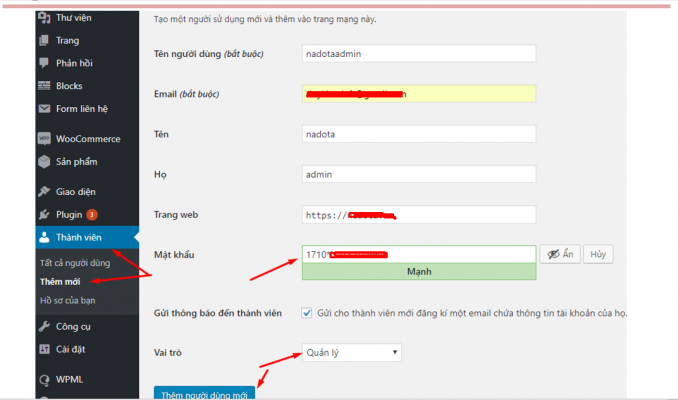
– Điền các thông tin như trong hình, chọn vai trò là quyền quản lý (Administrator)
– Click vào Thêm người dùng mới (add new user)
– Các loại quyền quản trị web
- Quản lý– Đây là quyền cao nhất, quyền này thành viên có thể làm bất cứ thứ gì ở WordPress Dashboard.
- Biên tập viên– Quyền có nhiều tính năng quản lý bài viết như sửa, xóa các posts, pages và upload file.
- Tác giả– Quyền phù hợp cho các tác giả, có thể viết, sửa, xóa bài viết của chính họ và upload file.
- Cộng tác viên– Quyền cho các cộng tác viên, có thể xóa bài, sửa bài và đọc bài.
1.2.2 Quản trị thành viên: Xóa, sửa user;
Chọn Thành viên –>Tất cả người dùng = màn hình sẽ xuất hiện tất cả các thành viên đã được tạo
Chọn Tên đăng nhập muốn xóa, vào phần Tác vụ chọn xóa –> Áp dụng–> Xác nhận xóa
II. THÊM, XÓA, SỬA TRANG (PAGES)
Trang (Pages) là trang cố định (tĩnh) trong site
– Vào doashboard trang quản trị
– Click Trang(Pages) như trong hình, Chọn Tất cả Trang (All Pages) , hiển thị tất cả các bài viết hiện tại như (Chính sách quy định, Hồ Sơ Năng lực, Liên hệ…) hoặc Thêm mới

2.1.Chỉnh sửa Trang:
Click trực tiếp Trang Tĩnh để sửa, hoặc di chuyển vào Trang tĩnh chọn Tác vụ (chỉnh sửa, sửa nhanh, xóa tạm).
Ví dụ: chọn About us, di chuyển đến khung Bulk Actions để chọn chỉnh sửa (Edit hay Move to Trash (xóa))

2.2. Thêm Trang mới
+ Thêm Trang mới (Add new):
- Tiêu đề trang.
- Nội dung của trang
- Ảnh đại diện của Trang (nếu có)
III. THÊM, XÓA, SỬA BÀI VIẾT, CHUYÊN MỤC, SẢN PHẨM:
3.1 Thêm, xóa, sửa bài viết (POSTS)
Vào Dashboard, di chuyển chuột đến Bài Viết (POSTS) , chọn tất cả bài viết (All POSTS),sẽ hiển thị tất cả bài viết website hoặc Viết bài mới.

3.2 Viết bài mới:
Click chọn Viết bài mới Sau khi điền Tiêu đề và viết nội dung Bài viết, chọn Chuyên mục cho Bài viết.
Nội dung chi tiết của bài viết
- Tiêu đề của bài viết
- Nội dung chi tiết của bài viết
- Chọn chuyên mục để cập nhật tin lên.
- Chọn hình ảnh đại diện cho bài viết (chọn ảnh tiêu biểu)
- Sau khi nhập đầy đủ các nội dung cần thiết,chọn nút ‘ Đăng bài viết” để đăng tin.

Nếu chưa có Chuyên mục thì tạo bằng cách Thêm vào chuyên mục. Chèn hình ảnh tiêu biểu. Kết thúc click button Đăng Bài viết.

Sửa Bài viết tương tự như sửa Trang (page), click vào tiêu đề bài viết để sữa, nếu muốn xóa Bài viết thì chọn Tác vụ – bỏ vào thùng rác
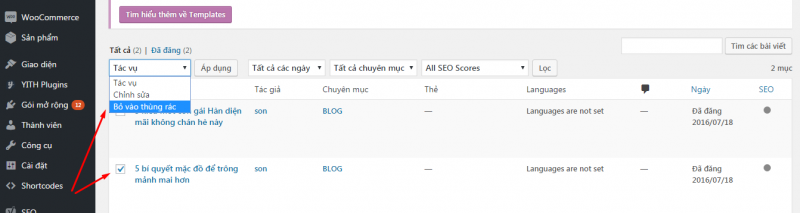
Các bạn có thể tìm hiểu thêm kiến thức về cách viết bài chuẩn SEO tại https://webthanglong.com/huong-dan-cach-viet-bai-chuan-seo/
Các Thêm hình ảnh/nhạc/video: Trong phần nội dung chi tiết bài viết, bạn chọn Thêm media để chèn hình ảnh/ nhạc/ video mình muốn
3.2 Thêm Chuyên mục:
Chuyên mục : Quản lý hệ thống các chuyên mục để cập nhật nội dung bài viết (Tạo mới, chỉnh Sửa, Xóa…) ví dụ như: Tin tức, chia sẽ kinh nghiệm,…tùy mục đích người dùng sử dụng mà tạo ra các chuyên mục phù hợp
Chú ý : Chuyên mục sẽ là nhóm tin dùng để thêm vào Menu trên.
Muốn Thêm Chuyên mục, thực hiện các thao tác như Hình ảnh bên dưới
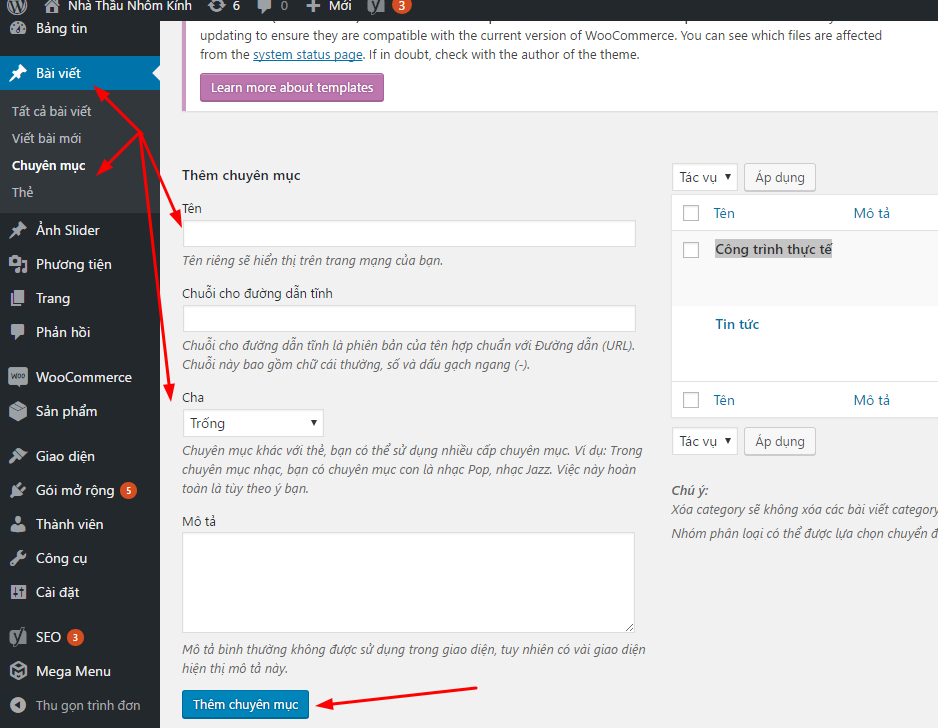
- Vào Bài Viết, chọn Chuyên mục
- Điền tên Chuyên mục
- Chọn phần tử Cha tương ứng (nếu có)
- Chọn Thêm chuyên mục, hoàn tất thao tác
Tag trang: Liệt kê các danh sách từ khóa mà người quản trị đã nhập ở các bài viết. Chức năng này hỗ trợ cho việc quảng bá website (SEO) và tăng tính tiện lợi cho người xem tìm kiếm nội dung các bài viết.
Category Order: Sắp xếp các chuyên mục theo ý của bạn bằng cách kéo thả.
Có thể bạn quan tâm
- Hướng dẫn thêm ký tự đặc biệt trong tiêu đề và meta description
- Hướng dẫn cài đặt và sử dụng Google Webmaster Tools
- Thiết kế website WordPress uy tín tại Web Thăng Long
IV.Quản trị cài đặt.
Vào Danh sách chức năng (Dashboard), chọn Tổng quan, điền các thông tin tương tự như hình ảnh. Sau khi cài đặt tương tự như hình ảnh bạn nhớ Lưu lại thay đổi
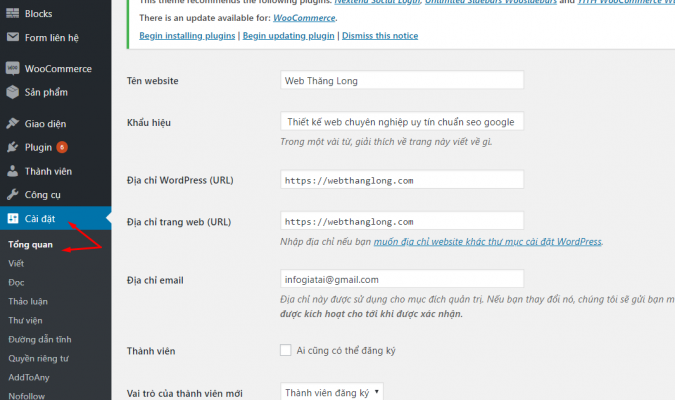
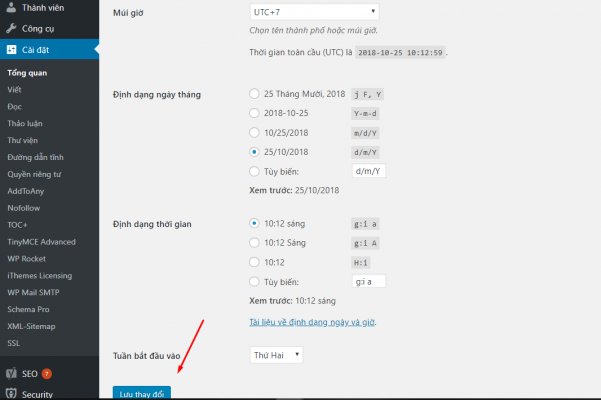
Trên đây là các chức năng cơ bản và cũng là các chức năng các bạn phải sử dụng thường xuyên. Bạn nào muốn quản trị website nâng cao hơn như sử dụng các chức năng Giao diện, thay đổi widget, Menu, Footer, Header, Logo…thì bạn có thể download file words hướng dẫn quản trị website của một trong khách hàng tại WebThangLong. Chúc bạn nhiều thành công. Link download bên dưới
Công ty TNHH Thương Mại Dịch Vụ Gia Tài
Địa chỉ : 24 Lê Văn Lương Huyện Nhà Bè Thành phố Hồ Chí Minh
Website:https://webthanglong.com
Hotline:0932.644.183